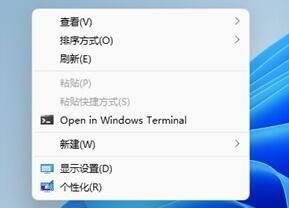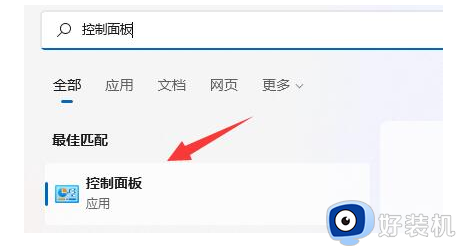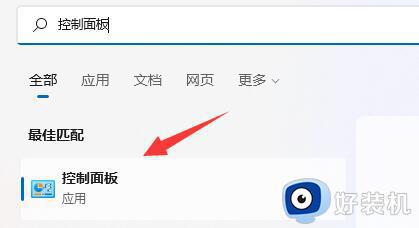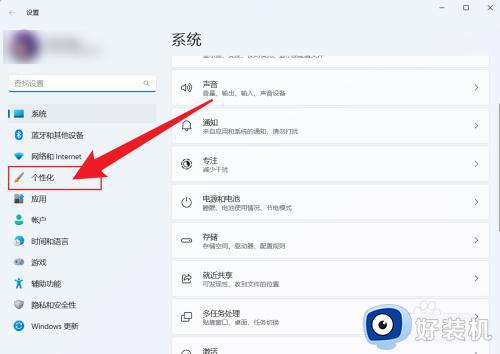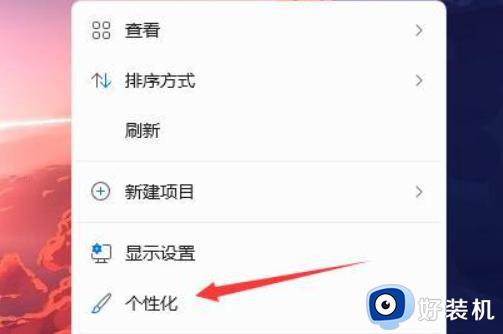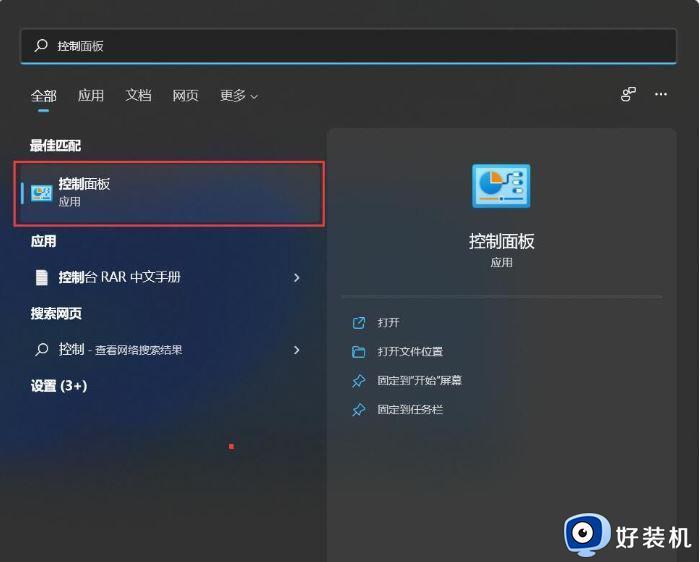win11游戏全屏但任务栏还在怎么办 win11玩游戏全屏任务栏还显示处理方法
时间:2024-02-22 17:08:14作者:xinxin
当用户在win11电脑上玩游戏的时候,通常也会将游戏画面进行全屏显示,更好的提高游戏体验,然而有些用户的win11系统在进入游戏全屏之后,却发现桌面底下任务栏依旧会显示出来,那么win11游戏全屏但任务栏还在怎么办呢?这里小编就来教大家win11玩游戏全屏任务栏还显示处理方法。
推荐下载:windows11正式版镜像
具体方法:
方法一
1、游戏全屏时弹出任务栏可能是有程序启动了。
2、一般来说是一些软件的弹窗广告,也可能是系统弹窗提示。
3、如果是系统弹窗,可以尝试打开“控制面板”。

4、然后进入控制面板的“系统和安全”。
5、再点击安全和维护下的“更改用户账户控制设置”。
6、最后将左边的滑块移动到“从不通知”就可以了。
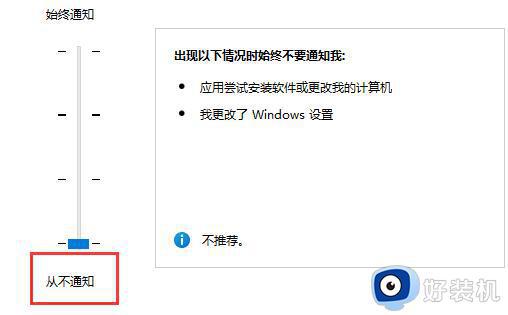
方法二
1、如果是软件弹窗导致的。
2、那么可以尝试在打开游戏前,结束所有其他后台应用程序。
3、结束程序还无效,可以尝试用火绒屏蔽弹窗,或者进入360的“游戏模式”。
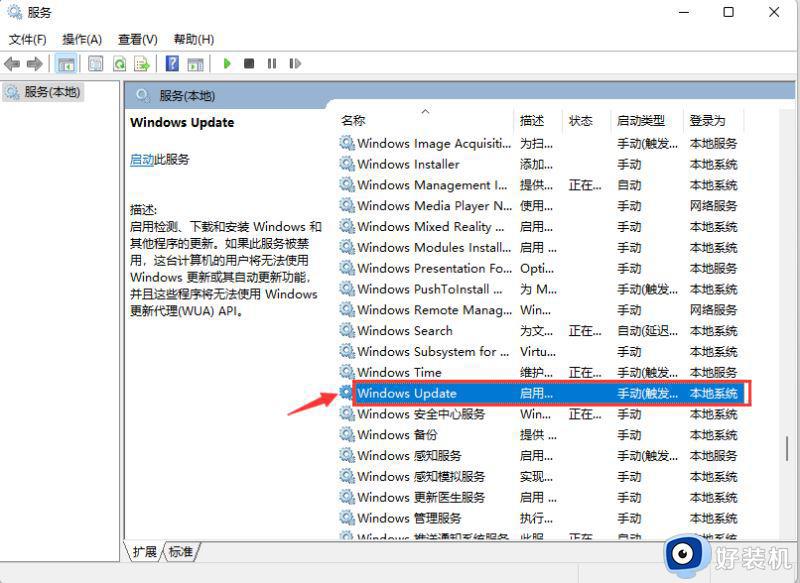
以上就是小编带来的win11玩游戏全屏任务栏还显示处理方法了,碰到同样情况的朋友们赶紧参照小编的方法来处理吧,希望本文能够对大家有所帮助。